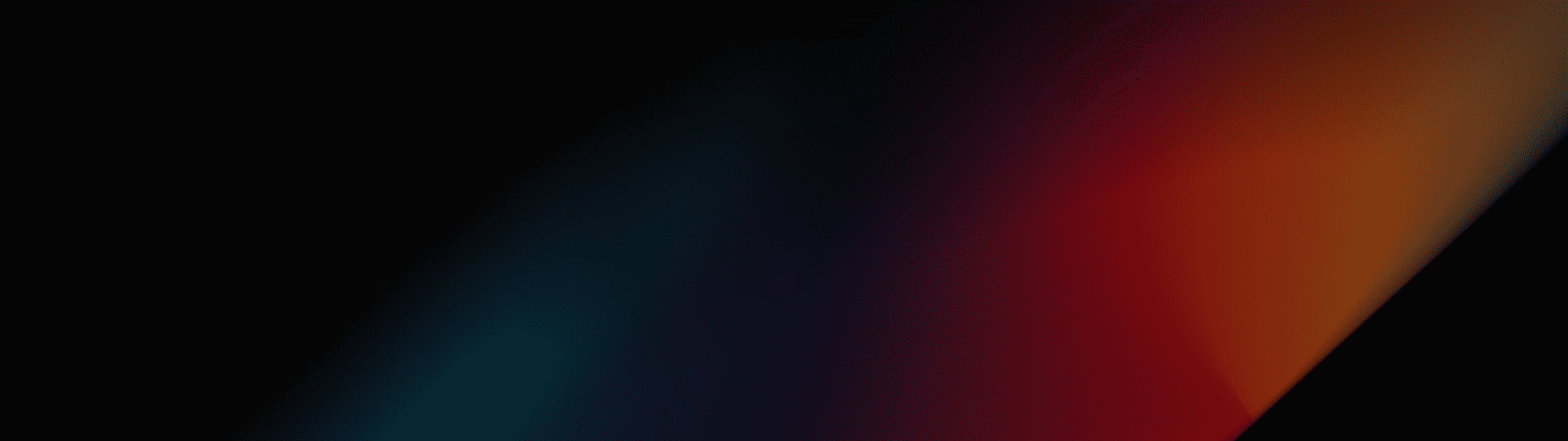
Kuas Gerak
Animasikan bagian mana pun dari suatu gambar dengan melukis gerakan ke area tertentu–cara yang sangat menyenangkan untuk menambahkan kehidupan pada karya seni Anda!
Menganimasikan Gambar Diam Anda dengan Motion Brush
Dengan Motion Brush kami, Anda dapat menghidupkan gambar dengan menganimasikan elemen dengan mudah. Cukup buat garis pada gambar untuk menunjukkan bagaimana Anda ingin objek bergerak, sehingga memungkinkan animasi yang cepat dan intuitif. Bayangkan mobil melaju kencang di jalanan kota yang ramai, pohon bergoyang lembut tertiup angin, atau ombak menghantam pantai yang disinari matahari.
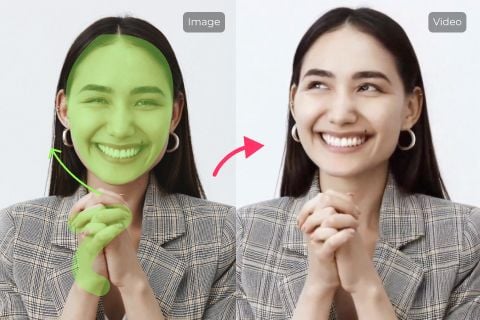
Tetapkan Jalur Pergerakan dengan Presisi
Alat gerakan kuas kami memungkinkan Anda untuk melukis jalur gerakan yang tepat langsung pada gambar Anda dengan nuansa alami sapuan kuas. Dengan hanya menyapukan kuas pada area tertentu, Anda dapat menentukan dengan tepat bagaimana elemen harus bergerak.

Ukuran Kuas Gerakan yang Dapat Disesuaikan
Sesuaikan ukuran kuas gerak mulai dari 1px hingga 50px untuk membuat detail yang lebih halus atau goresan yang lebih lebar. Ini memberi Anda kontrol lebih besar atas proses animasi, memungkinkan gerakan rumit atau perubahan yang menyeluruh.

Animasi Halus dan Realistis
Dengan memanfaatkan algoritma AI yang canggih, Motion Brush kami memastikan hasil berkualitas tinggi yang mempertahankan esensi konten asli Anda. Nikmati transisi yang lebih halus dan animasi realistis yang memikat audiens Anda.
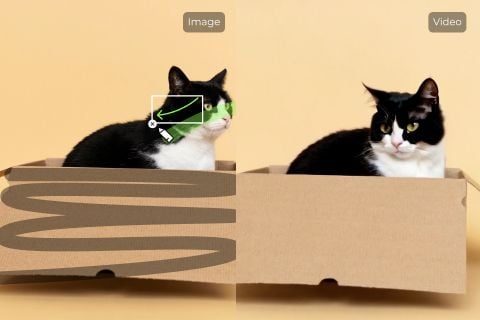
Mengunci Elemen Statis
Biarkan bagian tertentu dari gambar tidak bergerak sama sekali saat menganimasikan bagian lain. Dengan menggunakan kuas statis, Anda dapat menentukan area tertentu yang tidak boleh diubah, sehingga menciptakan kontras antara elemen yang bergerak dan yang diam.
Bagaimana Cara Menggunakan Motion Brush?
Melangkah 1
Unggah gambar diam yang ingin Anda animasikan, seperti lanskap atau potret.
Melangkah 2
Gunakan Kuas Gerak untuk melukis jalur gerakan langsung pada gambar.
Melangkah 3
Sesuaikan ukuran kuas dan area statis, lalu klik Buat untuk melihat efeknya.
Fitur Pengeditan Video AI Lainnya

Penambah Video
Tingkatkan video berkualitas rendah untuk mendapatkan detail, kejelasan, dan ketajaman yang lebih baik.
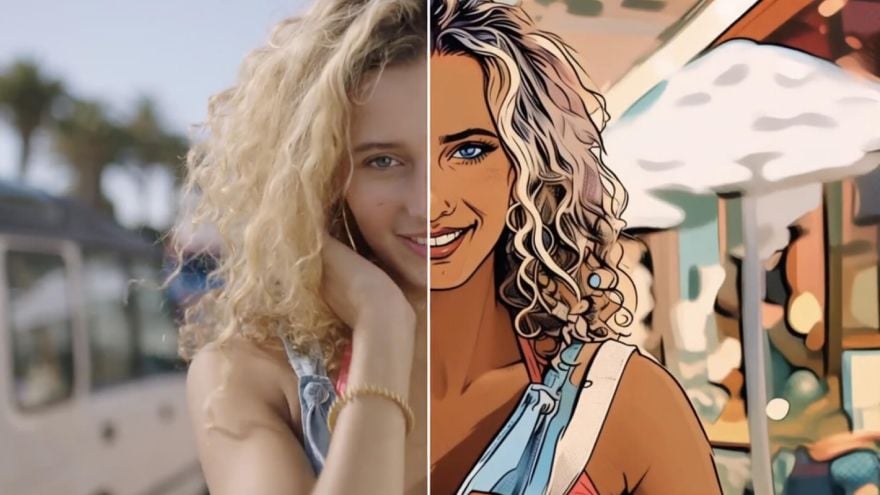
Konverter Video ke Anime
Ubah video apa pun menjadi kartun atau anime dengan gaya favorit Anda.

Filter Video AI
Ubah gaya video Anda dengan menerapkan filter video AI khusus menggunakan alat ini.

Penambah Video Anime
Tingkatkan kualitas dan kejelasan video anime dan kartun secara instan.
Tanya Jawab Umum
Apa itu sikat gerak?
Kuas gerak adalah alat AI yang memungkinkan pengguna untuk menganimasikan bagian tertentu dari gambar atau video statis secara selektif. Alat ini memungkinkan kreator untuk menambahkan gerakan ke area tertentu dengan mengecat atau menyapukan kuas pada elemen yang ingin dianimasikan, sehingga memberikan kontrol yang belum pernah ada sebelumnya atas transformasi gambar dan video.
Apa fungsi sikat gerak di Pollo AI?
Dalam Pollo AI, Motion Brush memungkinkan pengguna untuk menganimasikan bagian gambar atau video secara selektif, mengendalikan arah gerakan, dan menjaga beberapa bagian gambar tetap statis sambil menganimasikan bagian lainnya.
Bagaimana cara menggunakan kuas gerak AI?
Menggunakan Motion Brush AI merupakan proses yang mudah dan melibatkan tiga langkah sederhana. Pertama, unggah gambar Anda ke platform kami. Selanjutnya, sapukan kuas pada area yang ingin Anda animasikan, sesuaikan ukuran kuas dan arah gerakan sesuai kebutuhan. Pengguna dapat memilih dari berbagai ukuran kuas (dari 1px hingga 50px) dan menggabungkan tindakan mereka dengan perintah teks untuk animasi yang lebih kompleks.
Apa praktik terbaik untuk menggunakan sikat gerak?
Berikut ini beberapa kiat profesional untuk menggunakan alat ini: Mulailah dengan gerakan sederhana sebelum mencoba animasi yang rumit. Gunakan jalur gerakan alami yang mengikuti pola gerakan logis. Bereksperimenlah dengan berbagai ukuran kuas untuk mendapatkan efek yang bervariasi.